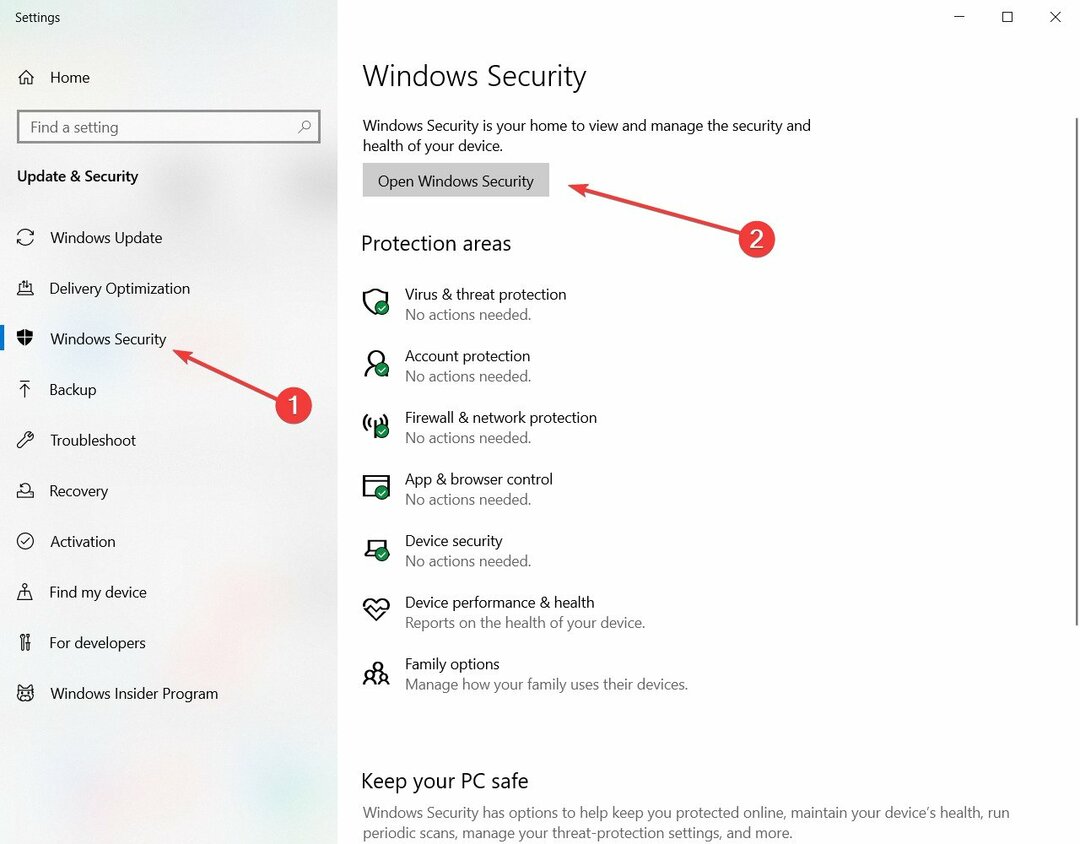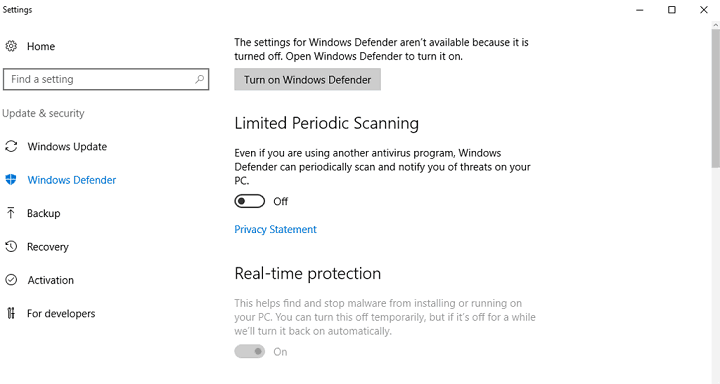- אם יישום Windows Defender נכשל באתחול, בדרך כלל מדובר בבעיה בקבצי ה- DLL.
- הסרת האנטי-וירוס של צד שלישי סביר להניח שתפתור את אי הנוחות הזו במהירות.
- תוכל גם לכבות את פתרון האבטחה המוגדר כברירת מחדל באופן זמני ולראות אם הבעיה נמשכת.
- שקול לרשום מחדש את קבצי ה- DLL ל- Windows Defender כדי להחזיר אותם לפונקציונליות.

תוכנה זו תשמור על מנהלי ההתקנים שלך, ובכך תשמור עליך מפני שגיאות מחשב נפוצות ותקלות חומרה. בדוק את כל הנהגים שלך כעת בשלושה שלבים פשוטים:
- הורד את DriverFix (קובץ הורדה מאומת).
- נְקִישָׁה התחל סריקה למצוא את כל הנהגים הבעייתיים.
- נְקִישָׁה עדכן מנהלי התקנים כדי לקבל גרסאות חדשות ולהימנע מתקלות במערכת.
- DriverFix הורד על ידי 0 קוראים החודש.
Windows Defender היא אפליקציית האנטי-וירוס המובנית הכלולה ב- חלונות 10 וזה די יעיל בהגנה על המחשב האישי שלך מפני איומים.
עם זאת, חלק מהמשתמשים דיווחו על Windows Defender הודעת שגיאה בנוסח: Windows Defender. אתחול היישום נכשל: 0x800106ba.
ה הודעת שגיאה עשוי לצוץ במהלך האתחול של Windows ו- Windows Defender לא נפתח. אז האם אתה מקבל את אותה שגיאת תוכנה? אם כן, להלן מספר תיקונים פוטנציאליים לכך.
מה אני יכול לעשות אם Windows Defender לא מצליח לבצע אתחול?
- הסר כל תוכנה בעייתית
- כבה את Windows Defender
- בדוק את תצורת ההפעלה של Windows Defender Service
- רשום מחדש קבצי DLL עבור Windows Defender
- בדוק את עדכוני Windows האחרונים המותקנים
- הפעל את סריקת SFC
- הפעל מחדש את שירות מרכז האבטחה
- שנה את המדיניות הקבוצתית שלך
- התקן אנטי-וירוס של צד שלישי
1. הסר כל תוכנה בעייתית
ראשית, שים לב שכל תוכנת צד שלישי יכולה לגרום לבעיות כאלה ל- Windows Defender, במיוחד לחלק מהאנטי-וירוסים של צד שלישי.
כלי עזר מסוימים כגון McAfee ו- Norton משביתים אפילו את Windows Defender כדי לפנות משאבי מערכת ולמנוע שגיאות תוכנה אפשריות.
לכן, אם פועלות תוכנות אנטי-וירוס של צד שלישי, ייתכן שזו הסיבה שאתה מקבל את השגיאה 0x800106ba.
באפשרותך להסיר את ההתקנה של התוכנה הגישה ל- אפליקציות אפשרות מ הגדרות, או שתוכלו להשתמש באפליקציות הייעודיות להסרת ההתקנה שמגיעות עם האנטי-וירוס.
אבל זה הרבה יותר מהיר ונוח להסיר את התוכנות בעזרת תוכנה ייעודית כמו זו שלמטה כדי להבטיח שלא נשארו רשומות רישום.
⇒ השג את IObit Uninstaller Pro
2. כבה את Windows Defender
- להיכנס בִּטָחוֹן בחיפוש של Windows ולחץ על אבטחת חלונות מהתוצאות.

- לחץ על הגנה מפני וירוסים ואיומים.

- עכשיו בחר את נהל הגדרות אוֹפְּצִיָה.

- אז אתה יכול להחליף את הגנה בזמן אמת אפשרות כבויה.

- בנוסף, כבה את הגנה מבוססת ענן ו סריקה תקופתית מוגבלת הגדרות.
אם אתה רק צריך לעצור את הודעת השגיאה 0x800106ba שצצה, כבה את Windows Defender. עשה זאת על ידי ביצוע השלבים הפשוטים לעיל.
3. בדוק את תצורת ההפעלה של Windows Defender Service
- להיכנס שירותים בתיבת החיפוש ובחר את שירותים אפליקציה.

- כעת לחץ פעמיים שירות האנטי-וירוס של Microsoft Defender.

- בחר באחד מהם אוֹטוֹמָטִי אוֹ אוטומטי (התחלה מאוחרת) מהתפריט הנפתח סוג הפעלה. ה אוטומטי (התחלה מאוחרת) ההגדרה מעכבת את האתחול של Windows Defender עד שיישומים אחרים נטענו.
- לחץ על להגיש מועמדות ו בסדר כפתורים.
- אז אתה יכול להפעיל מחדש את Windows.
תצורת ההפעלה של Microsoft Defender Antivirus Service חייבת להיות אחת מהן אוֹטוֹמָטִי אוֹ אוטומטי (התחלה מאוחרת).
אם זה לא, זה כנראה הסיבה ש- Windows Defender לא מאותחל. באפשרותך להגדיר את סוג ההפעלה עבור Windows Defender באופן הבא.
4. רשום מחדש קבצי DLL עבור Windows Defender
- סוּג cmd בחיפוש ב- Windows ובחר הפעל כמנהל להתחיל שורת פקודה עם הרשאות מלאות.

- הקלד את הפקודות הבאות ולחץ להיכנס אחרי כל אחד:
regsvr32 wuaueng.dll
regsvr32 wucltui.dll
regsvr32 softpub.dll
regsvr32 wintrust.dll
regsvr32 initpki.dll
regsvr32 wups.dll
regsvr32 wuweb.dll
regsvr32 atl.dll
regsvr32 mssip32.dll
- הפעל מחדש את Windows לאחר רישום מחדש של קבצי ה- DLL.
לבסוף, רישום מחדש של קבצי DLL של Windows Defender יכול גם לתקן את השגיאה 0x800106ba, לכן הקפד לבצע את השלבים הפשוטים לעיל.
5. בדוק את עדכוני Windows האחרונים המותקנים
5.1 מחק את העדכון האחרון
- ללחוץ מקש Windows + I לפתוח את הגדרות אפליקציה.
- פעם ה אפליקציית הגדרות נפתח, נווט אל עדכון ואבטחה סָעִיף.

- לך ל עדכון חלונות לחץ על הלשונית ולחץ על עדכן היסטוריה.
- לחץ על הסר התקנת עדכונים.
- כעת תופיע רשימה של עדכונים מותקנים. בחר בעדכון הבעייתי שברצונך להסיר ולחץ על הסר התקנה לַחְצָן.
- לאחר הסרת העדכון, הפעל מחדש את המחשב האישי.
זה יכול להיות עדכון אחרון של Windows ששובר למעשה את Windows Defender. אם אתה חושד שזה יכול להיות המקרה, הדבר הטוב ביותר שלך הוא ללכת ולמחוק את העדכון האחרון.
5.2 בדוק אם קיימים העדכונים האחרונים
אם הסרת ההתקנה של העדכון האחרון לא הסכימה את הדברים, תוכל לנסות את הפעולה ההפוכה. מכיוון ש- Windows Defender הוא חלק מ- Windows 10, הוא מקבל עדכונים באמצעות Windows Update.
לכן, אם הנושא שאנו עוסקים בו נפוץ, יש סיכוי טוב שמיקרוסופט עובדת על התיקון.
כדי לבדוק אם התיקון זמין, פשוט חפש עדכונים על ידי מעבר אל הגדרות, בחירה עדכון ואבטחהולחיצה על ה- בדוק עדכונים לַחְצָן.
6. הפעל את סריקת SFC
- לִפְתוֹחַ שורת פקודה כמנהל, כפי שצוין בפתרון הקודם.
- הקלד את השורה הבאה ולחץ להיכנס:
sfc / scannow
- המתן עד לסיום התהליך (זה עלול לקחת זמן מה).
- אם נמצא הפתרון, הוא יוחל באופן אוטומטי.
- כעת, סגור את שורת הפקודה והפעל מחדש את המחשב.
במקרה שקבצי Windows Defender פגומים, יש סיכוי טוב שתראו כל מיני שגיאות, כולל זו. כדי לוודא שתיקון הקבצים נפעיל את סריקת SFC.
זהו כלי שורת פקודה הסורק את המערכת לאיתור קבצי מערכת שעלולים להיפגע, ומתקן אותם (אם ניתן).
7. הפעל מחדש את שירות מרכז האבטחה
- עבור אל חיפוש, הקלד שירותים, ופתח את שירותים אפליקציה.
- גלול מטה ומצא את מרכז אבטחה שֵׁרוּת.

- לחץ באמצעות לחצן העכבר הימני על ה- מרכז אבטחה שירות ולחץ איתחול.
- המתן עד שהמערכת תפעיל מחדש את השירות.
- הפעל מחדש את המחשב.
בדיוק כמו שזה קורה בשירות Windows Defender עצמו, שירות מרכז האבטחה הוא חיוני גם להפעלת Windows Defender.
במקרה ושירות זה לא מתפקד כראוי, אנו נפעיל אותו מחדש על מנת להחזיר אותו לתנאי עבודה.
8. שנה את המדיניות הקבוצתית שלך
- ללחוץ מקש Windows + R. ונכנסים gpedit.msc. עכשיו לחץ להיכנס או לחץ בסדר.

- מתי עורך מדיניות קבוצתית נפתח, בחלונית השמאלית נווט אל
תצורת מחשב / תבנית ניהול / רכיבי Windows / Windows Defender Antivirus - בחלונית הימנית לחץ לחיצה כפולה כבה את Windows Defender Antivirus.

- בחר לא מוגדר ולחץ על להגיש מועמדות ו בסדר כדי לשמור את השינויים.
אם אף אחד מהפתרונות הקודמים לא פתר את הבעיה, תוכל לנסות לשנות את המדיניות הקבוצתית.
אלה חלק מהתיקונים הטובים ביותר עבור קוד השגיאה 0x800106ba. אם אתה עדיין לא מצליח להפעיל את Windows Defender לאחר החלת תיקונים אלה, בדוק זאת מאמר מקיף לתיקונים נוספים.
9. התקן אנטי-וירוס של צד שלישי
Windows Defender אינו פיתרון רע בכל הנוגע לאבטחה, אך הוא די רצוף בבעיות ושגיאות כמו זו.
אתה יכול פשוט לבחור להתעלם מבעיותיו ולקבל לעצמך אנטי-וירוס של צד שלישי כמו התוכנה המצוינת המומלצת להלן שתעקוף את אפליקציית האבטחה המוגדרת כברירת מחדל.
כלי זה קל ביותר להתקנה ושימוש, אם כי יש לו טכנולוגיות הגנה מורכבות, רב שכבתיות, שתשמור על כל המכשירים שלך לא רק על המחשב האישי.
כן, זה יכול גם לאבטח את הנייד, את הנתב ואת מצלמת האינטרנט שלך ולוודא שהעסקאות המקוונות שלך לעולם לא ייחטפו.

אבטחת אינטרנט של ESET
נקה את דעתך מבעיית Windows Defender וקבל אנטי-וירוס מהיר ואמין למכשירים שלך.
כעת אנו יכולים לסיים את המדריך שלנו בתקווה שהצלחת לתקן את ה- האתחול של היישום נכשל 0x800106ba בעיית Windows Defender ושחזור הפונקציונליות שלה.
אם זה עדיין נותן לך יותר כאבי ראש, אתה תמיד יכול להחליף אותו באחד מ האנטי-וירוסים הטובים ביותר עם תוקף בלתי מוגבל מהרשימה שלנו.
אם יש לך פתרונות או עצות אחרות לפינוי בעיה זו, אל תתאפק, כתוב הערה בסעיף להלן.